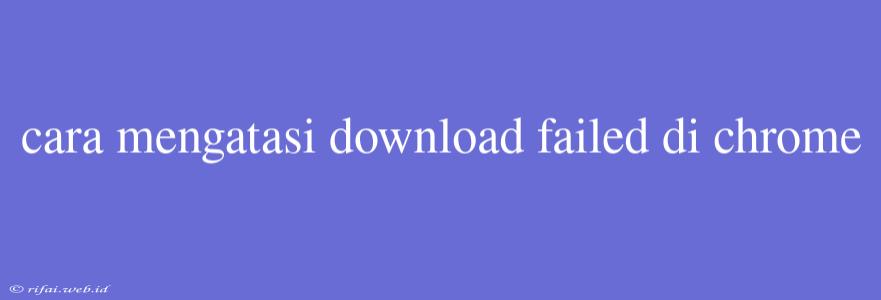Cara Mengatasi Download Failed di Chrome
Download gagal di Chrome dapat menjadi sangat frustrasi, terutama ketika Anda membutuhkan file tersebut untuk pekerjaan atau tujuan lainnya. Namun, jangan khawatir, karena di artikel ini, kita akan membahas beberapa cara untuk mengatasi download failed di Chrome.
Penyebab Download Failed di Chrome
Sebelum kita membahas cara mengatasi download failed, penting untuk mengetahui penyebabnya. Berikut beberapa penyebab umum download failed di Chrome:
- Koneksi internet yang lambat: Koneksi internet yang lambat dapat menyebabkan download gagal.
- Server yang sibuk: Server yang sibuk dapat menyebabkan download gagal.
- File yang rusak: File yang rusak atau corrupted dapat menyebabkan download gagal.
- Batasan bandwidth: Batasan bandwidth dapat menyebabkan download gagal.
- Ekstensi Chrome yang conflict: Ekstensi Chrome yang conflict dapat menyebabkan download gagal.
Cara Mengatasi Download Failed di Chrome
Berikut beberapa cara untuk mengatasi download failed di Chrome:
1. Cek Koneksi Internet
Cek koneksi internet Anda dan pastikan Anda memiliki koneksi internet yang stabil. Anda dapat mencoba untuk menghubungkan kembali ke jaringan internet atau mencoba menggunakan jaringan internet lainnya.
2. Cek Server
Cek apakah server yang Anda coba download file dari sedang sibuk atau tidak. Anda dapat mencoba untuk menghubungi administrator server atau mencoba untuk download file di waktu lainnya.
3. Hapus Cache dan Cookie
Hapus cache dan cookie Chrome Anda untuk menghapus file yang rusak. Anda dapat melakukannya dengan cara berikut:
- Buka Chrome dan tekan
Ctrl + Shift + Delete(Windows) atauCommand + Shift + Delete(Mac). - Pilih "Browsing history" dan centang "Cookies and other site data" serta "Cached images and files".
- Klik "Clear data" untuk menghapus cache dan cookie.
4. Disable Ekstensi Chrome
Disable ekstensi Chrome yang conflict dan coba download file lagi. Anda dapat melakukannya dengan cara berikut:
- Buka Chrome dan tekan
chrome://extensions/di address bar. - Cari ekstensi yang conflict dan klik "Remove" untuk menghapusnya.
5. Gunakan Browser Lain
Coba menggunakan browser lain seperti Mozilla Firefox atau Microsoft Edge untuk download file. Jika file dapat diunduh dengan sukses menggunakan browser lain, maka masalahnya terletak pada Chrome.
6. Restart Chrome
Restart Chrome dan coba download file lagi. Terkadang, restart Chrome dapat mengatasi masalah download failed.
7. Perbarui Chrome
Perbarui Chrome Anda ke versi terbaru dan coba download file lagi. Terkadang, perbarui Chrome dapat mengatasi masalah download failed.
Dengan mengikuti langkah-langkah di atas, Anda dapat mengatasi download failed di Chrome. Namun, jika masalah masih terjadi, maka Anda dapat mencoba untuk mencari solusi lainnya.